GalaxyS21でSamsungSecureFolderを使用する方法

スマートフォンの生体認証方法が変化し続ける世界では、プライベートファイルをプライベートに保つことが重要です。できるのは素晴らしいことですが

ウィジェットにはさまざまな種類があります。情報ウィジェット、コレクションウィジェット、コントロールウィジェット、およびハイブリッドウィジェットがあります。あまり使用しないかもしれませんが、ホーム画面に少なくとも1つは表示されている可能性があります。
GalaxyS21のホーム画面に少なくとも1つ追加する可能性があります。良いニュースは、ウィジェットの追加が以前と同じように簡単であり、いくつかの手順が不要になったため、以前よりも簡単になったことです。それは新しい電話かもしれませんが、手順は簡単です。
ウィジェットを追加するには、ホーム画面の何もない場所を探して長押しします。ウィジェットが収まるのに十分なスペースがあることを確認してください。スペースを長押しすると、ウィジェットというオプションが表示されます。
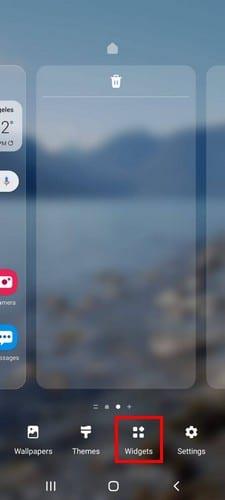
ウィジェットセクションに移動したら、追加するウィジェットを探します。検索を高速化するために、いつでも検索オプションを使用して名前を入力できます。見つけたら、それをタップしてから、[追加]をタップします。
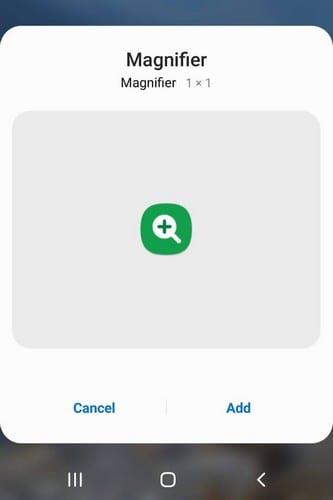
十分なスペースがない場合は、新しいホーム画面ページが追加されるため、ウィジェットには十分なスペースがあります。各ウィジェットの下に表示される数字は、特定のアプリが提供する必要のあるウィジェットの数であることを意味します。ウィジェットの数はアプリによって異なります。
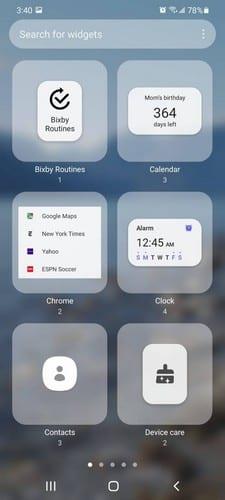
ウィジェットを手放す準備ができたら。それをタップすると、消去オプションが表示されます。それをタップして、さようならウィジェット。
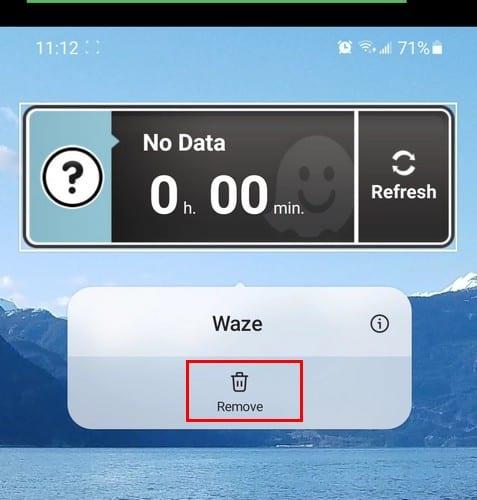
ウィジェットを配置するときに、すべてのウィジェットでサイズを調整できるわけではありません。たとえば、Waveのウィジェットを追加すると、ウィジェットはホーム画面に配置され、サイズを調整するためのドットは表示されません。
ただし、天気ウィジェットを配置すると、ウィジェットの周囲にドットが表示され、ウィジェットが大きくなったり小さくなったりします。
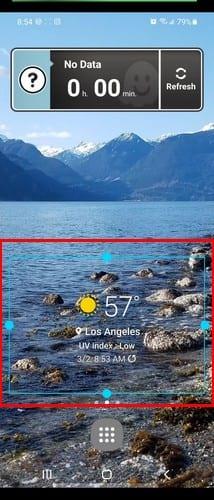
携帯電話の設定でウィジェットの順序を変更することもできます。[画面のロック]に移動し、下部にある[ウィジェット]オプションをタップします。
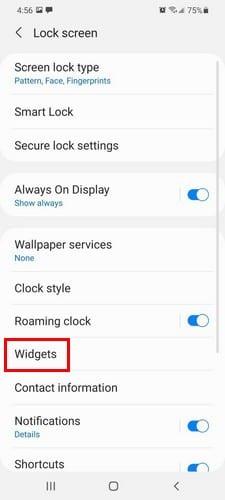
ウィジェットセクションに移動したら、使用するウィジェットのタイプをオンに切り替えます。次のようなオプションから選択できます。
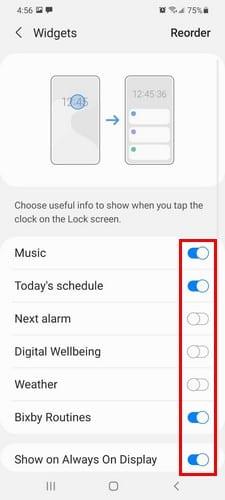
[並べ替え]セクションで、各ウィジェットの右側にある矢印をタップすると、目的の順序でウィジェットを配置できます。
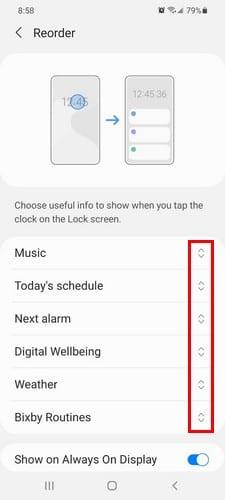
ウィジェットは常にあなたが使用しようとしているものになるでしょう。それらをどれだけ使用するかは、人によって異なります。良いニュースは、ウィジェットの使用は使いやすく、ウィジェットの取り扱いを学んだら、技術者の助けを必要としないことです。ウィジェットをよく使いますか?以下のコメントであなたの考えを共有してください。
スマートフォンの生体認証方法が変化し続ける世界では、プライベートファイルをプライベートに保つことが重要です。できるのは素晴らしいことですが
eSIMは通信事業者の間で人気が高まっていますが、すべてのスマートフォンは依然としてSIMカードスロットを備えています。これは、次の場合にSIMカードを交換できるようにするためです。
サムスンはついにギャラクシーS21、S21 +、およびS21ウルトラをリリースしました。これらは今年の最高の電話のいくつかである可能性があります。しかし、最高の電話でさえ実行されます
指紋スキャナーを使用してS21を保護することは素晴らしいアイデアです。指紋スキャナーを有効にする方法をご覧ください。
Samsung Galaxy S21からの写真の送信が機能しない場合は、APN設定をリセットし、データローミングが無効になっていることを確認してください。
Galaxy S21のラインナップは、間違いなくこれまでで最高のAndroidスマートフォンであり、年が進むにつれてそのタイトルを争い続ける可能性があります。
Galaxy S21を含む多くのSamsung電話モデルは、Wi-Fi通話の問題に悩まされています。VoWiFiアプリをインストールすると、問題が解決する場合があります。
サムスンギャラクシーS21が最高の状態で動作し続けるためには、どのくらいのメモリが残っているかを知ることが重要です。残りのストレージ容量を確認する方法は次のとおりです。
驚くべきSamsungGalaxy S21は、現時点で最も人気のあるAndroidデバイスの1つです。残念ながら、端末が電源を入れない場合があります。もしも
Samsung Galaxy S21の過熱の問題を修正するには、最新のアップデートをインストールし、Wi-Fi使用時に5Gを無効にして、マルチウィンドウモードをオフにします。
システムアップデートを手動でチェックすることで、S21Plusを常に最新の状態に保つ方法を以下に示します。これらのわかりやすい手順を試してください。
他の人にも接続して、Samsung GalaxyS21をモバイルホットスポットに変えるチャンスを与えましょう。方法は次のとおりです。
Facebookストーリーは作成するのがとても楽しいです。Androidデバイスとコンピュータでストーリーを作成する方法を紹介します。
このチュートリアルでは、Google Chrome と Mozilla Firefox での自動再生される迷惑な動画を無効にする方法を学びます。
Samsung Galaxy Tab S8が黒い画面で固まってしまい、電源が入らない問題を解決します。
Fireタブレットでメールアカウントを追加または削除しようとしているですか?この包括的ガイドでは、プロセスをステップバイステップで説明し、お気に入りのデバイスでメールアカウントを迅速かつ簡単に管理する方法をお教えします。見逃せない必見のチュートリアルです!
Androidデバイスでのアプリの自動起動を永久に防ぐための二つの解決策を示すチュートリアルです。
このチュートリアルでは、Google メッセージングアプリを使用して Android デバイスからテキストメッセージを転送する方法を説明します。
Android OSでスペルチェック機能を有効または無効にする方法。
Samsungが新しい旗艦タブレットのラインナップを発表したとき、注目すべき点がたくさんありました。 Galaxy Tab S9とS9+は、Tab S8シリーズに期待されるアップグレードをもたらすだけでなく、SamsungはGalaxy Tab S9 Ultraも導入しました。
Amazon Kindle Fireタブレットで電子書籍を読むのが好きですか? Kindle Fireで本にメモを追加し、テキストをハイライトする方法を学びましょう。
Samsung Galaxy Tab S9タブレットでデベロッパーオプションとUSBデバッグを有効にする方法について説明するチュートリアルです。


















